CorelDRAW怎么制作一个六边形照片墙
1、启动软件,新建文件首先启动CorelDRAW软件,新建一个文件,设置页面大小和颜色模式使用多边形皤材装肢工具绘制六边形

2、旋转角度选中六边形,再次点击可以变为旋转模式,按住CTRL键可以变为一个正的六边形

3、复制排列将六边形复制,向下,向左侧,向右侧分别摆放,注意对齐,做出下图的效果
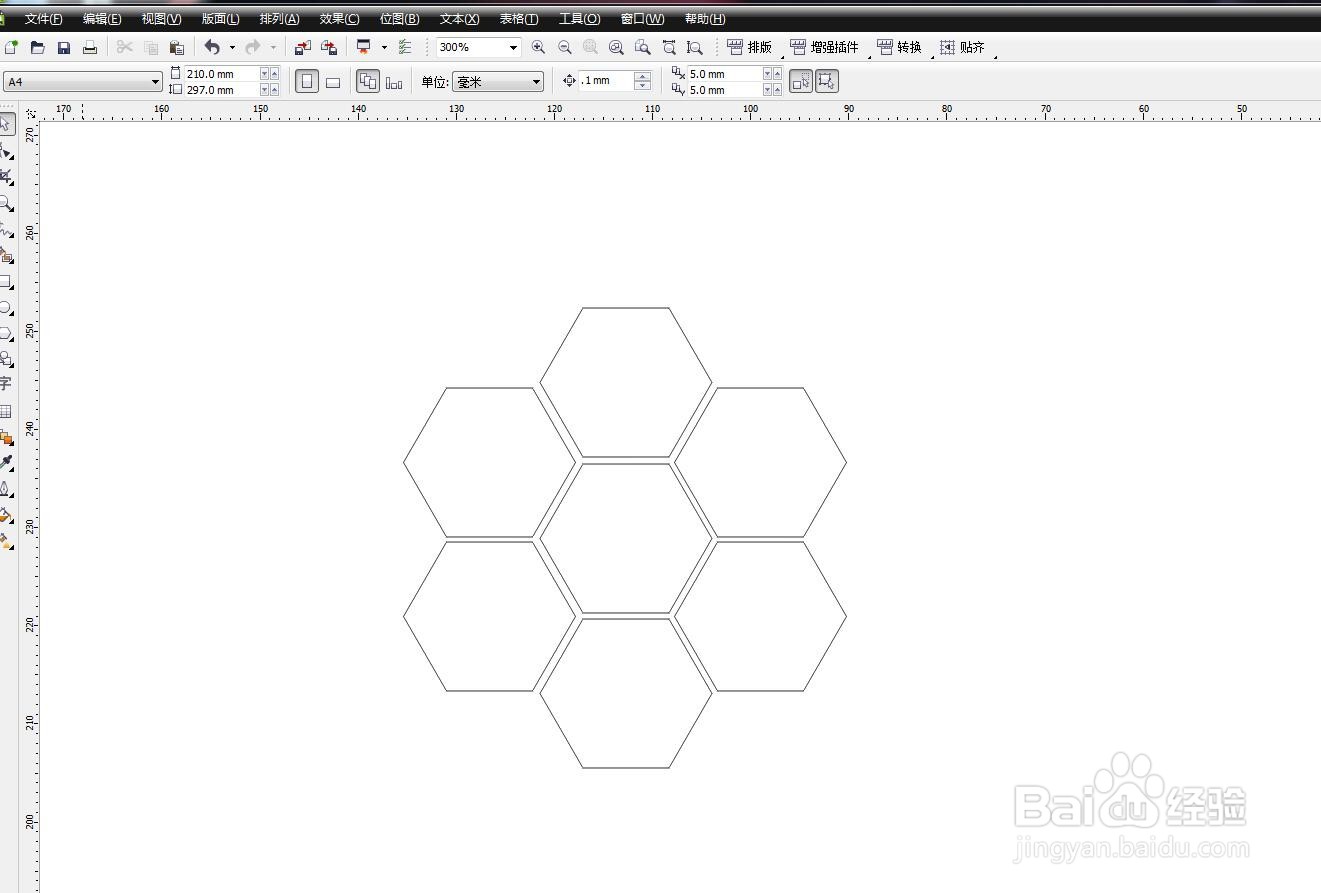
4、导入图片我们将图片导入进来,可以是单张的图片,我以一张图片为例
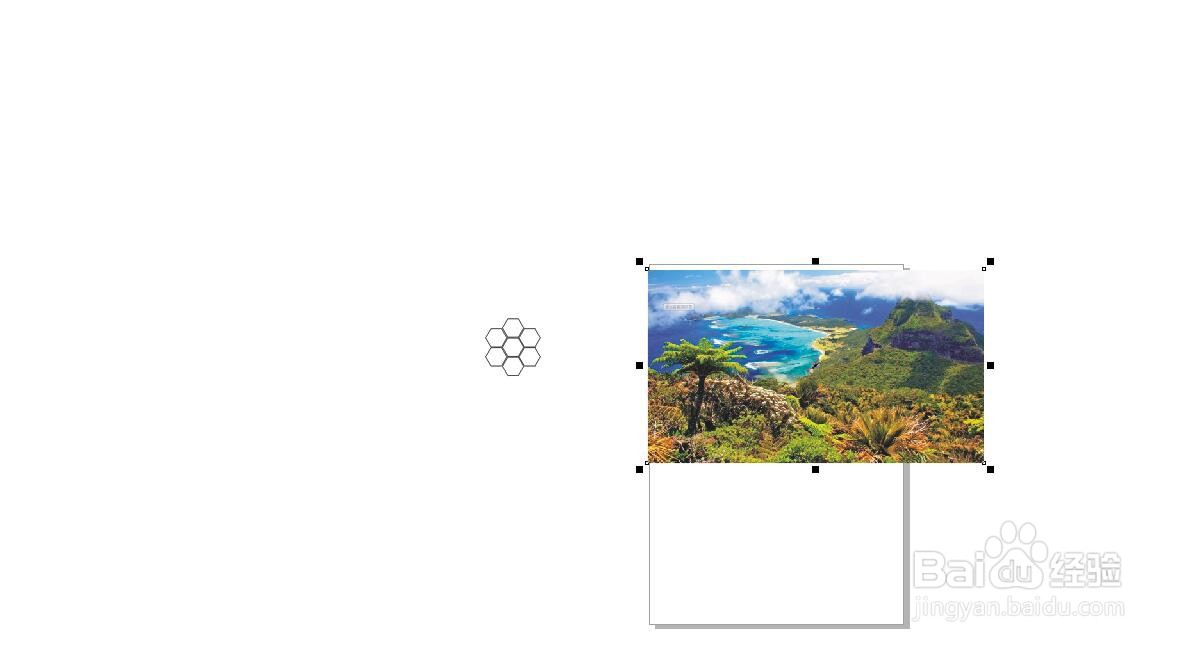
5、群组图形将六边形进行群组,可以使用快捷键CTRL+G,变为一个整体
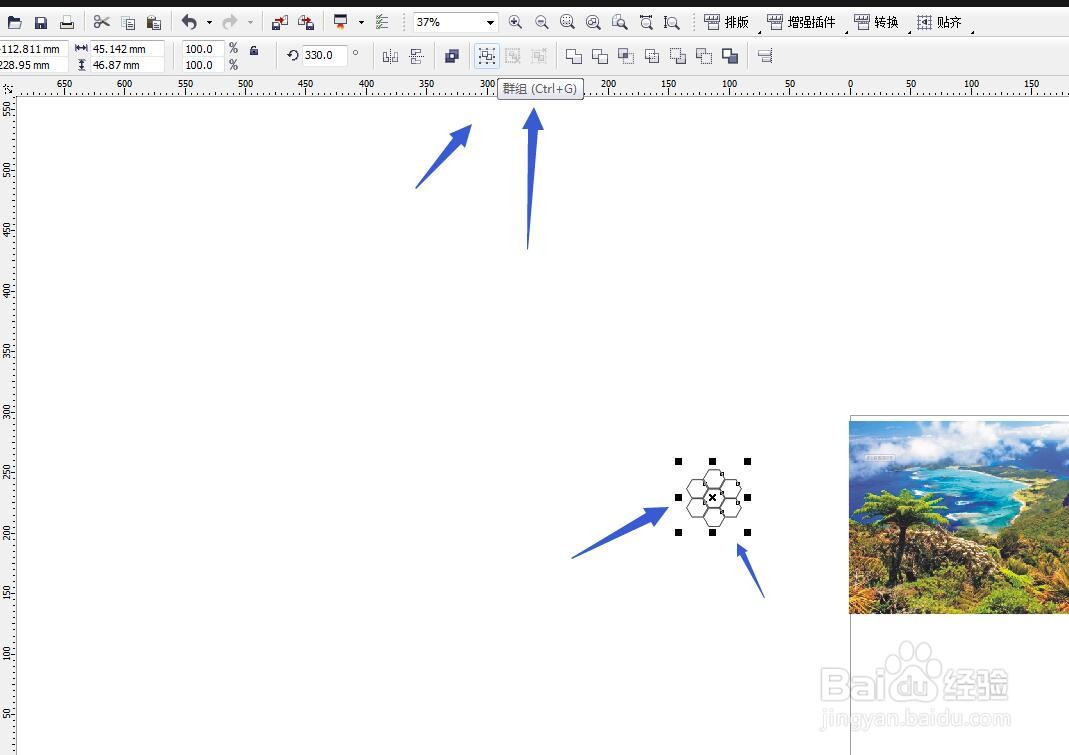
6、图框精确剪裁点击图片,在效果菜单栏中选择图框精确剪裁——放置容器中,点击六边形
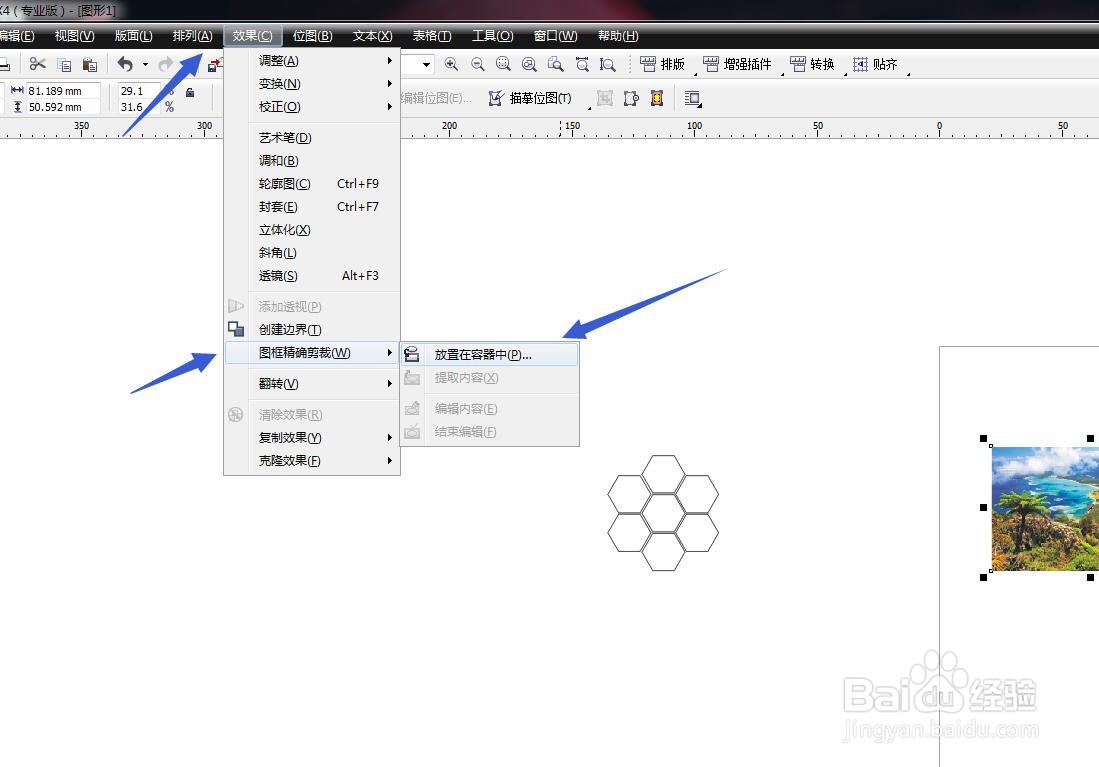
7、调整位置可以看到照片被分为了各个部分,我们可以对位置进行调整,去掉轮廓线即可
